Kapag nagtatrabaho ang mga user sa Git, maaari silang lumikha ng maraming natatanging sangay at magdagdag ng mga commit pagkatapos gumawa ng mga pagbabago sa file ng proyekto nang walang anumang abala. Ang isa sa mga pinakamahusay na bagay tungkol sa Git, na ginagawang mas mahusay ang pagtatrabaho nito, ay pinahihintulutan nito ang mga user nito na alisin ang data na hindi na kailangan. Para sa layuning ito, maaari mong gamitin ang ' $ git prune ” utos upang linisin ang hindi maabot o naulilang mga bagay sa Git.
Ang gabay na ito ay maglalarawan ng paraan ng paglilinis ng mga Git repository gamit ang git prune command.
Paano Linisin ang Git Repositories gamit ang git prune Command?
Sundin ang mga nabanggit na hakbang sa ibaba upang linisin ang Git repository gamit ang git prune command.
Hakbang 1: Ilunsad ang Git Bash
Hanapin ang ' Git Bash ” sa iyong system gamit ang “ Magsimula ” menu at ilunsad ito:
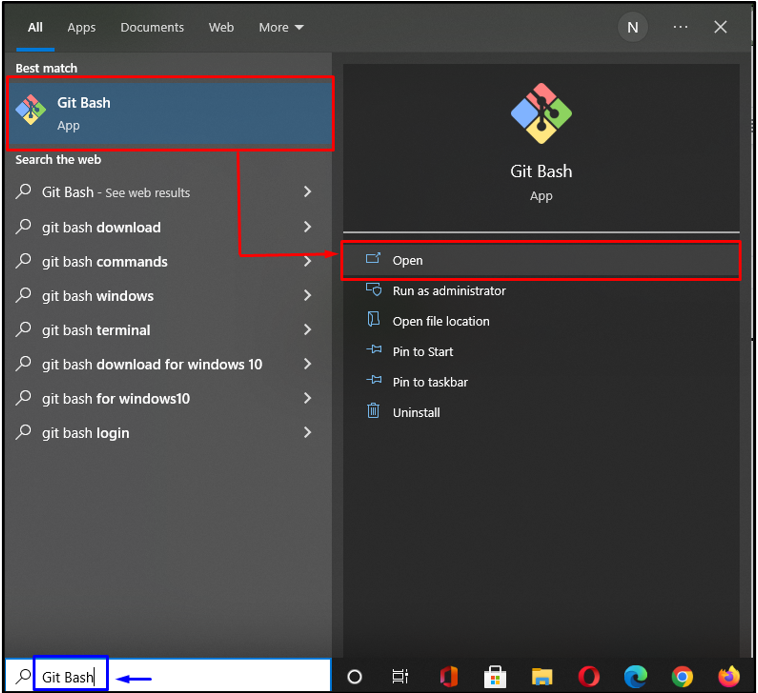
Hakbang 2: Mag-navigate sa Direktoryo
Ilipat sa napiling direktoryo na gusto mong linisin:
$ cd 'C:\Mga Gumagamit \n paghahanap \t esting'
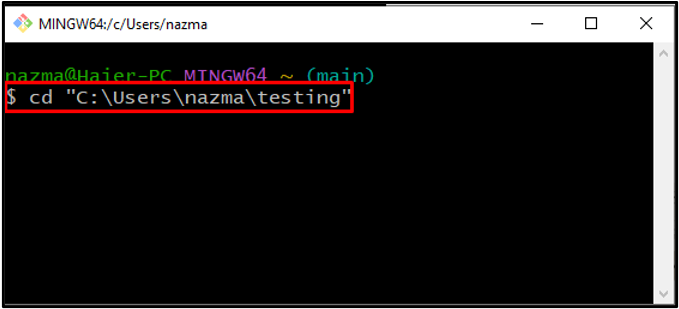
Hakbang 3: Kasaysayan ng Log
Ngayon, patakbuhin ang ' git log ” utos upang suriin ang kasaysayan ng commit ng lokal na imbakan:
$ git log –-online
Ang output sa ibaba ay nagpapahiwatig na nakagawa kami ng tatlong beses sa kaukulang repositoryo:
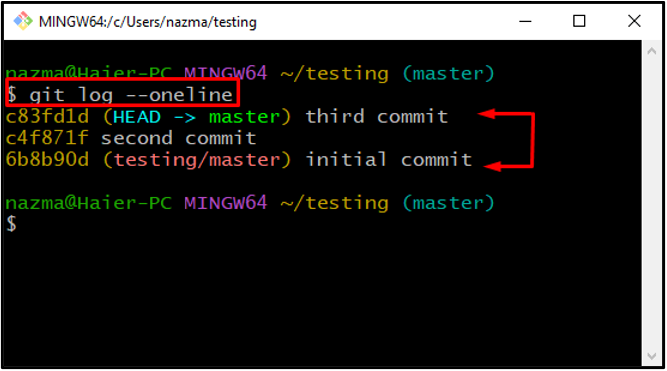
Hakbang 4: I-reset ang HEAD
Isagawa ang ibinigay na ' git reset ” utos na i-roll back sa pamamagitan ng isang commit at i-reset ang HEAD dito:
$ git reset --mahirap c4f871f
Sa aming kaso, gusto naming lumipat ' ULO ” sa pangalawang commit at ibalik ang “ ikatlong pangako ”. Kaya tayo nakapasa' c4f871f ” bilang log id nito:
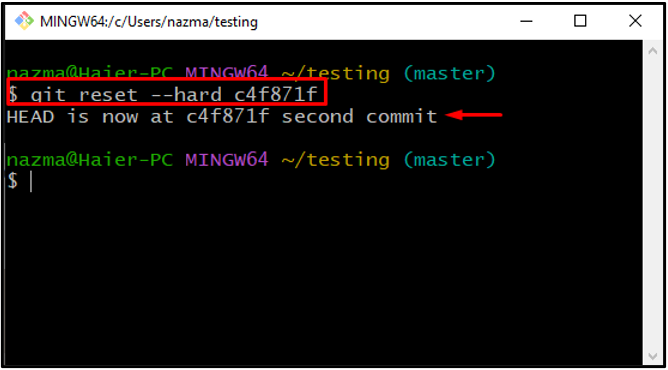
Hakbang 5: Suriin ang Tinanggal na Commit
Susunod, patakbuhin ang ' git fsck 'utos na may ' –nawala-natagpuan ” na opsyon upang suriin ang tinanggal na commit:
$ git fsck --nawala-natagpuan
Ang aming tinanggal na commit ay lalabas sa output.
Tandaan: Kung nagtanggal ka ng higit sa isang commit, maaari mo itong itugma sa unang pitong character ng ipinapakitang halaga ng id.
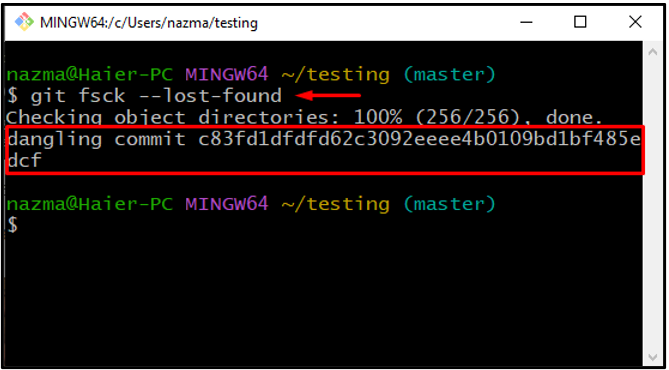
Susunod, isagawa ang ' git reflog ” utos na mag-expire ang mas lumang mga entry mula sa repository:
Dito,' –expire=ngayon ” na opsyon ay nagsasaad na ang ibinigay na utos ay i-clear ang lahat ng mga entry na mas luma:
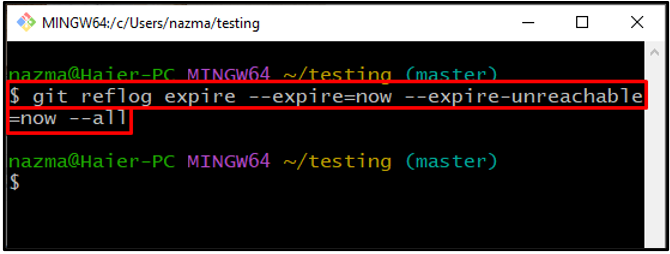
Hakbang 6: I-verify ang Mga Pagbabago
Patakbuhin ang ' –dry-run 'opsyon na may ' git prune ” utos upang i-verify ang mga pagbabagong ginawa kamakailan sa repositoryo:
$ git prune --dry-run
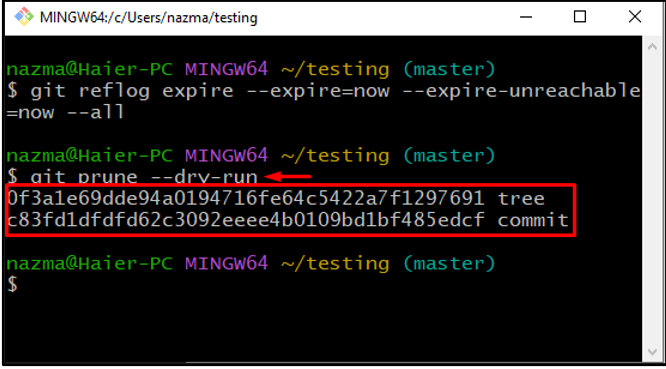
Hakbang 7: Linisin ang Git Repository
Ngayon, patakbuhin ang ' git prune ” utos upang linisin ang Git repository:
$ git prune --verbose --pag-unlad --expire =ngayon
Dito,' –salita Ang pagpipiliang ' ay magpapakita ng lahat ng nauugnay na mga bagay at aksyon samantalang ' – pag-unlad 'Ang opsyon ay ginagamit upang suriin ang progreso ng git prune, at ' –expire=ngayon ” ay tatanggalin ang mga bagay na mas luma:
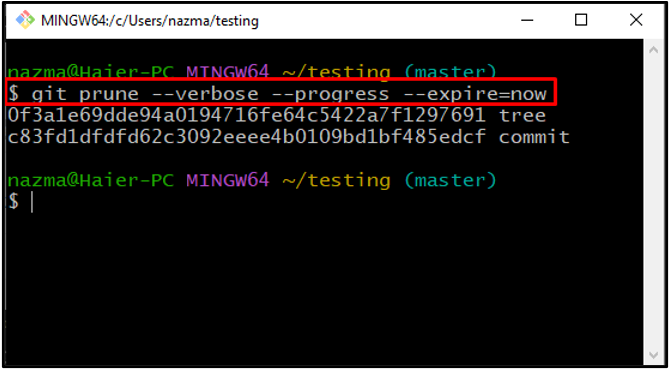
Panghuli, muling isagawa ang ' git fsck 'utos na may ' –nawala-natagpuan ” na opsyon upang i-verify na ang commit ay tinanggal mula sa aming repositoryo o umiiral pa rin:
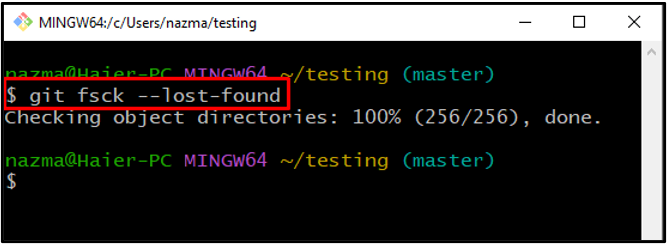
Inipon namin ang pamamaraan ng paglilinis ng mga repositoryo ng Git gamit ang git prune command.
Konklusyon
Upang linisin ang Git repository gamit ang git prune command, lumipat muna sa kaukulang repository, pagkatapos ay suriin ang commit log history nito gamit ang ' $ git log ” utos. Pagkatapos nito, patakbuhin ang ' $ git reset ” utos na i-roll back ng isang commit at suriin ang tinanggal na commit status. Susunod, i-clear ang lahat ng mas lumang mga entry, suriin ang mga pagbabago, at pagkatapos ay isagawa ang ' $ git prune ” utos na linisin ang repositoryo. Tinalakay ng gabay na ito ang paraan ng paglilinis ng mga repositoryo ng Git gamit ang git prune command.